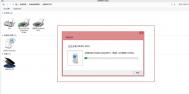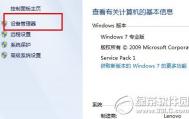Win8蓝牙脱机怎么办

Windows 8蓝牙脱机原因分析:Windows 8正常连接后,如果没有双击打开进行传输文件,会显示脱机状态,应该是Windows 8的一个特殊功能,类似节电,通过双击打开进行传输后正常。
解决方法:目前通过简单测试,正常连接过程:

连接过程会弹出如上图显示,自动添加设备驱动程序,完成添加后,在设备管理器中会显示此设备:

如正常显示出驱动,说明驱动加载成功了,此时如果没有传输文件,查看此时蓝牙设备会显示为脱机:

此时,到控制面板,切换到大图标显示后,选择设备和打印机,双击连接的蓝牙设备或者右击选择服务:
弹出这个对话框后就可以正常发送文件了,此时再看蓝牙设备会变成正常状态:

若上述方法无效果,可以尝试删除蓝牙设备,重新连接测试,必要时可以在设备管理器中扫描硬件改动,连接正常后,会在蓝牙下显示连接的蓝牙设备的名称;

多次测试后,这个方法可以进行尝试,避免直接卸载重新安装驱动,或者恢复系统。

如何通过注册表来重命名Win8磁盘名称
以C盘命名为Windows8为例,执行 regedit 进入下列路径 [HKEY_LOCAL_MACHINEwww.Tulaoshi.comSOFTWAREMicrosoftWindowsCurrentVersionExplorerDriveIcons] 如果没有 DriveIcons请新建项(K),并命名为DriveIcons。 再进入 DriveIcons 新建项(K),并重新命名为C,再进入 C新建项(K),并重新命名为DefaultLabel。

之后我们再进入DefaultLabel ,打开并修改字符串值为Windows8即可。这样你的磁盘名称就可以自己修改成喜欢的了,如果之前磁盘名称非常混乱的话不妨借这篇攻略好好的修改一番吧。
探索U盘为Win7/Win8系统加速的奥秘
U盘加速的工作原理
U盘加速协助自SuperFetch(超级预读取)来工作。SuperFetch这一技术,也是在Vista推出时引进的新技术。系统会能够根据用户的使用习惯,自动记录经常性的操作行为所发生和结束的时间,当时运行的前台和后台软件等等详细情况,那么在内存有空闲空间的时候,自动预先将存放在硬盘的交换文件转换到内存页tulaoShi.com面中去,使用户经常运行的程序启动时的速度得到加快。
SuperFetch技术的中心思想是TuLaoShi.com:过分空余的内存空间即是浪费。的确,如果一个操作系统总是保留着过多的空余物理内存耗费电能,却不能够利用这些多余的内存空间提高系统性能的话,为什么不更好地利用这些多余的内存空间呢?将这些多余的物理内存作为缓存使用,就是SuperFetch技术的本质。而也正是由于采用了这种以内存为缓存的策略,才造成了Vista对内存容量的饥渴!
(本文来源于图老师网站,更多请访问http://m.tulaoshi.com/windowsxitong/)SuperFetch一般使用的都是计算机的内存,它将文件缓存在RAM中。SuperFetch同样可以利用U盘的存储空间,实际上这也就是我们所说的u盘系统加速。当你将U盘连接上电脑并启用U盘系统加速这一功能之后,系统便会将SuperFetch的数据存入你的U盘中并释放系统内存。从U盘上读取繁琐的小文件要比从硬盘上读取要来的快一些,所以从理论上说,这可以提升你的系统性能。

为什么说U盘系统加速可能并不适合你的电脑
到目前为止,我们都只看到了U盘系统加速的优点。但U盘有一个硬伤就是USB存储速度是肯定要比RAM慢的,SuperFetch的数据肯定是存储在硬盘上的效果要更好一些。所以说,U盘系统加速只有在你RAM空间不足的情况下效果才最为明显。如果你RAM 空间足够大,那u盘系统加速显然是没有意义的。
U盘系统加速在RAM空间不足的情况下,效果是比较理想的。在当初Vista刚刚发布时,官方测试使用的是512MB的RAM,加上使用U盘系统加速技术,效果是非常不错的。但是到了现在,大家使用的电脑通常都有几个GB的RAM。而对于提升电脑性能来说,增加额外的RAM永远都是可行的。
如果你的电脑运行时,内存已经有压力了,那你最好是更换或者添加额外的内存条来解决这个问题。
什么情况下U盘系统加速效果最为显著
自身实在不想浪费money添置内存条,而且系统的内存只有512MB或者1GB的情况下而你恰巧又有空闲的U盘可以拿来使用。如果您的U盘读取速度比较慢的话,那推荐您还是不要使用了。
Win8划分硬盘分区有诀窍
1、首先按住键盘上Windows和X键打开系统菜单 ,选择磁盘管理。

2、对准想要划分的分区右键,选择压缩卷。

3、提示查询可划分的空间,稍等即可。

4、填入想要划分的分区大小。点击压缩选项。

5、在新划分出来的空白空间选择邮件新建简单卷。

6、.填写入想要划分的分区大小,点击下一步。

7、分配一个可选的盘符,点击下一步。
(本文来源于图老师网站,更多请访问http://m.tulaoshi.com/windowsxitong/)
8、之后选择格式化方式,建议使用NTFS格式,点击下一步。

应对Win8系统提示0x80073cf9错误有绝招

Win8系统提示0x80073cf9错误的处理步骤:
1.按win+r,出现输入框;
2.输入
3.提示提示系统找不到指定文件的话;
4.按 Windows+R,输入:%systemroot%System32,打开文件目录,是否有Spupdsvc.exe 文件?如果有建议重命名为Spupdsvc.old 。
5.同时建议您修复一下系统文件:按Windows+X+A,打开命令提示符,输入:sfc/scannow,按回车键,扫描并修复系统文件。
6.再次运行Windows Update.
7.或是可以尝试在C/Windows/中添加AUInstallAgent,若已经存在,则是在C/program Files/中添加WindowsApp文件夹。
8.或是在C:Windows目录下创建一个文件夹AppReadiness。